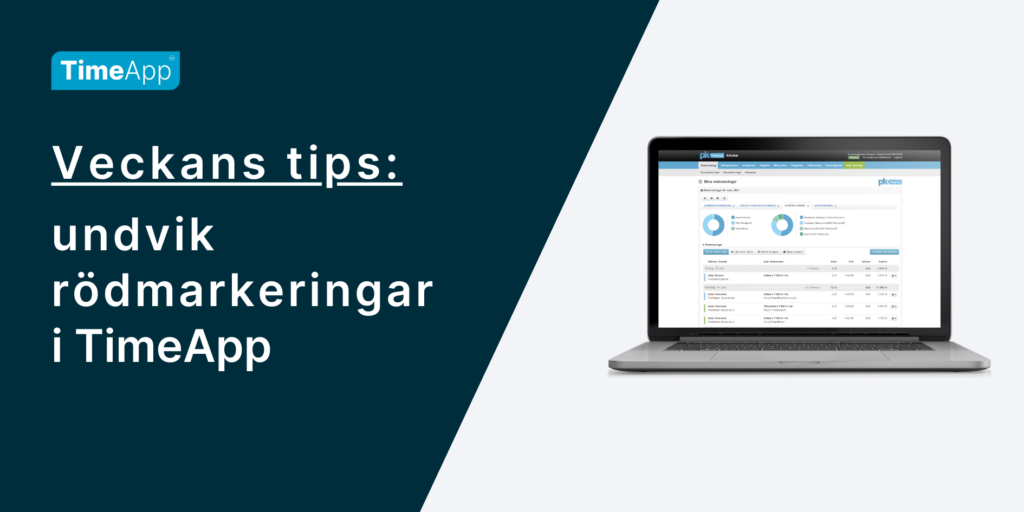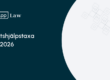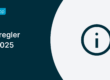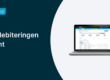Har du tröttnat på att webbläsaren rödmakerar dina ord när du skriver på engelska i TimeApp?
Oroa dig inte, det är enkelt att fixa! Genom att byta språk i din webbläsare, kan du undvika de rödmarkerade orden, oavsett vad du skriver. Så här byter du språk i de vanligaste webbläsarna:
Google Chrome:
- Klicka på de tre punkterna i det övre högra hörnet av fönstret.
- Välj ”Inställningar”.
- I den vänstra menyn klickar du på ”Språk”.
- Under ”Språk” klickar du på ”Lägg till språk”.
- Välj ”Engelska” i listan och klicka på ”Lägg till”.
- Starta om Chrome för att ändringarna ska träda i kraft.
Mozilla Firefox:
- Klicka på de tre vågräta strecken i det övre högra hörnet av fönstret.
- Välj ”Inställningar”.
- I den vänstra menyn klickar du på ”Språk”.
- Välj ”Lägg till språk”.
- Välj ”Engelska” i listan och klicka på ”Lägg till”.
- Starta om Firefox för att ändringarna ska träda i kraft.
Microsoft Edge:
- Klicka på de tre punkterna i det övre högra hörnet av fönstret.
- Välj ”Inställningar”.
- I den vänstra menyn klickar du på ”Språk”.
- Under ”Föredragna språk” klickar du på ”Lägg till språk”.
- Välj ”Engelska” i listan och klicka på ”Lägg till”.
- Starta om Edge för att ändringarna ska träda i kraft.
Safari:
- Klicka på ”Safari” i menyraden högst upp på skärmen.
- Välj ”Inställningar”.
- Klicka på fliken ”Språk”.
- Markera kryssrutan bredvid ”Engelska” under ”Föredragna språk”.
- Starta om Safari för att ändringarna ska träda i kraft.
Andra webbläsare:
De flesta webbläsare har liknande inställningar för att byta språk. Om du inte hittar dem i beskrivningen ovan kan du vanligtvis hitta dem genom att gå till webbläsarens inställningar och söka efter ”språk”.
Bonustips:
Du kan lägga till flera språk i din webbläsare, vilket kan vara användbart om du skriver på flera språk. Vissa webbläsare låter dig även välja ett specifikt språk för varje webbplats. Detta kan vara användbart om du till exempel ofta besöker webbplatser på ett annat språk.
Genom att följa dessa enkla steg kan du se till att din webbläsare stavar korrekt på svenska och slipper frustrerande stavfel.
Vi har givetvis en guide om detta på vår interaktiva support, den hittar du här (öppnas i ett nytt fönster).